Как да свържа DVR към компютъра за гледане?
Блокиране на DVR или DVR (цифрово видеоRecorder) до голяма степен замени стандартните видеорекордери, които възпроизвеждат VHS касети или домашни DVD рекордери, благодарение на способността си да записва директно на вградения твърд диск. Въпреки факта, че някои по-стари устройства все още се използват, DVR предлагат много повече функции.

Как да подобрим функционалността?
Можете да го свържете с компютъра си и,Ето защо, да водят документация за външен / основен диск за кодиране и да ги качите някъде, пишете на медиите или да изпълняват повече с тях. Това е особено полезно за тези, които искат да запазят видеоклипа.
Как да свържа DVR към компютъра? Това изисква кабел с HDMI интерфейси (High Definition Media Interface) в двата края или HDMI съединител от единия край и аудио / видео конектор тип RCA или USB от другия край, в зависимост от наличните портове за свързване на устройството. Независимо от използвания проводник, връзката е бърза и ще изтеглите съдържанието на компютъра след няколко минути.
Свързване с компютър
Уверете се, че вашият DVR модел е оборудванвъзможността за дистанционно гледане. Не всички DVR могат да предават данни от разстояние. Някои модели (често остарели) са предназначени само за протокола, и те няма да имат функции, които ви позволяват да се свържете с тях по мрежата. Съвременните устройства обаче имат такива настройки.

Връзката зависи от вашия модел, ноповечето DVR предлагат USB свързаност или някакви други средства. Например, безжичен адаптер за свързване с интернет е популярен.
TiVo лесно прехвърля данни на вашия компютър,ако го свържете с Ethernet кабел към подобен порт на компютъра си, след което променете настройките на "Телефон и мрежа". Можете също така да изтеглите компютърен софтуер, специално разработен за работа с DVR-та на TiVo.
Друг популярен модел, Pioneer DVR-LX61D, предлага сваляне на видео чрез USB връзка на вашия компютър. Това е много лесен начин за прехвърляне на записаните данни.

За да научите по-конкретно как да се свържетеDVR към компютъра е вашият модел, трябва да изучите наръчника за потребителя на Вашата притурка. Повечето настройки са идентични: тези устройства използват Ethernet порта или USB за свързване с компютъра. Също така проверете наличието на наличен софтуер, предназначен за работа с вашия модел.
От какво имате нужда?
Рутер е устройство, коетоИзпраща данни между вашите мрежови връзки. Това ви позволява да свържете няколко устройства, за да работите заедно. Повечето хора понастоящем използват Wi-Fi маршрутизатори, които ви позволяват да свързвате устройства през безжична мрежа. Можете обаче да осъществите и кабелна връзка.
Как да свържете DVR към компютъра,използване на такъв маршрутизатор? За да направите това, вие също ще имате нужда от Ethernet кабели. Те обикновено се обозначават като CAT5 кабели (категория 5) и се използват за свързване с интернет. Повечето DVR с възможност за гледане се доставят дистанционно с мрежов порт, към който можете да свържете такъв проводник. Понякога производителят дори включва кабел за връзка, но често е твърде кратък.
За първоначална настройка ще ви трябвавсеки монитор, за да можете да свържете DVR и да видите всички опции, които конфигурирате. След като зададете тези параметри, няма да ви трябват повече.
Как да свържа DVR към компютър завидите? Някои супа има изходи, които ви позволяват да използвате телевизора като монитор, като го свържете чрез BNC, HDMI, VGA или композитни RCA-връзки.

Кабелна връзка
Как да свържете DVR към компютърачрез USB или HDMI? Свържете аудио / видео кабела към задната част на устройството. Когато използвате HDMI, просто изравнете щифтовете от съединителя на кабела към жака на DVR и го закрепете здраво. Когато използвате RCA щепсели, поставете червения и белия аудио съединител в съответните отвори на задния панел на DVR. Прикрепете другия край на кабела към компютъра, като използвате HDMI или USB порт.
Включете устройството и изчакайте компютъраще се появи съобщение "Намерен нов хардуер", след което следвайте инструкциите, за да стартирате софтуера, за да изтеглите DVR записи на компютъра или данните от твърдия диск на устройството.
Безжична връзка
Мога ли да свържа DVR към моя компютър без да използвам кабел? Той е на разположение чрез Ethernet / CAT5 директно към рутер или модем, който е свързан към мрежата.
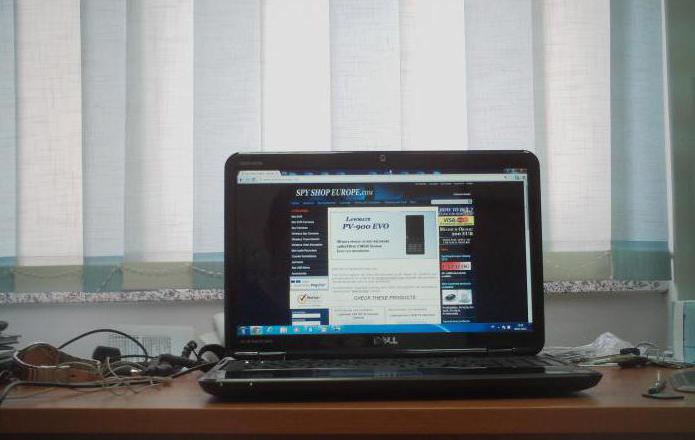
В този случай локалната мрежа е доста подходяща. Ако нямате интернет, този метод може лесно да се използва. Няма обаче да имате достъп до DVR на телефона си или да използвате DDNS на вашия компютър далеч от дома. Този метод включва използването на вашия компютър, лаптоп или нетбук, ако има Ethernet порт, без да използва Интернет за достъп до уеб потребителския интерфейс.
Как да свържете DVR към компютъра чрез маршрутизатор?
Първо, поставете DVR до вашиякомпютър, достатъчно близо, за да се свържете с него с Ethernet кабел. Поставете единия край в съответния конектор на DVR и другия край към компютъра. След това ще трябва да свържете монитор или телевизор към своя DVR, за да можете да промените мрежовите настройки. Те трябва да съответстват на настройките на компютъра ви. След свързване въведете настройките на DVR.
Мрежови настройки
След като сте влезли, отидете в раздела TCP / IP в секцията "Мрежови настройки", като използвате главното меню (Главно меню> Мрежови настройки> TCP / IP).
След това мрежатаконфигурацията по подразбиране. Как да свържа DVR към компютъра? За да получите достъп до нея на компютъра си, трябва да промените IP-адрес, маска на подмрежата и шлюза по подразбиране.

Включете компютъра си и отворете интернет браузъра. Това ще бъде единственият метод, който ще използвате за достъп до уеб интерфейса чрез компютър или лаптоп.
Ще забележите, че използвате IP адрес отопитът да свържете DVR към компютъра не работи директно. Ще ви трябва нова конфигурация на мрежата, изпълнявана в съответствие с двете устройства.
Отворете командния ред на компютъра. Най-бързият начин да го намерите е да използвате менюто "Старт" и да потърсите cmd.exe, за да стартирате приложението. Напишете ipconfig и натиснете Enter. Превъртете надолу, докато достигнете опциите за локална връзка на Ethernet адаптера.
Мрежов адрес
Ще ви е необходим адрес за автоматично конфигуриране на IPv4 и маска на подмрежата. Оставете прозореца отворен със следните опции:
Автокофигурация IPv4 Адрес: 169.254.117.197
Маска на подмрежа: 255.255.0.0
По това време отворете опциите за DVR. Както вече беше споменато, трябва да направите промени в IPv4 адреса, отразяващи връзката на DVR. С помощта на компютъра и показаните параметри не можете да използвате адреса 197 за DVR. Просто сменете последния номер в IPv4 адреса на 198 или 199 или използвайте число между 0-255, което не е последното число в IPv4 адреса.
Как да свържа DVR кола къмкомпютър, така че да не въвеждате мрежови настройки всеки път? Премахнете отметката от DHCP, за да ги направите статични. Те не трябва да се променят, когато са свързани към която и да е друга локална мрежа или Ethernet порт.
Копирайте информацията от компютъра сиDVR, използвайки IPv4 адреса като IP адрес с последния номер. Маската на подмрежата трябва да е еднаква. Стандартният шлюз трябва да бъде променен на IPv4 конфигуриран по подразбиране на компютъра, с изключение на това, че този път последният номер в адреса трябва да бъде променен на 1. След като промените тези настройки, щракнете върху Apply and Save Configuration.
Продължавайте да следвате инструкциите за свързваневидеорекордер на компютъра, отворете интернет браузъра и въведете новия статичен IP адрес на DVR в адресната лента и натиснете Enter. Уеб интерфейсът ще бъде отворен. Може да се наложи да инсталирате приставки и да им позволите да използват тази функция. След като ги инсталирате на компютъра си, трябва да им позволите да работят на този уебсайт.
След като плъгините бъдат разрешени, опитайтеВлезте с потребителското име и паролата от настройките на DVR. Ако не сте променили опциите по подразбиране, опитайте да използвате администратора и в двете полета.

Най-накрая, през уеб интерфейса, ще бъде на разположение, и можете да видите на камерата, информация, записана на твърдия диск, както и промяна на настройките на DVR.
Сега мониторът или телевизорът, който е бил използван за гледане на DVR, не е необходим, тъй като можете да използвате компютъра, за да наблюдавате директно данните от DVR.
забележка
P2P и DDNS функции за наблюдение на вашияDVR от телефон или компютър извън локалната мрежа няма да се използва, защото не е свързан към интернет. Това е така, защото е невъзможно да споделяте интернет през Ethernet порт, чрез който DVR е свързан към компютър.
За да свържете устройството към глобалната мрежамрежа и да го използвате дистанционно, трябва да се свържете, като използвате препращане на портове. По същия начин можете да използвате настройките на маршрутизатора си с Wi-Fi връзка с някой от доставчиците.




